
Jak odstranit program z počítače se systémem Windows Pokud není odstraněn prostřednictvím ovládacího panelu? Nemohu program odstranit z počítače: Důvody, co dělat?
Několik způsobů, jak odstranit program, který nelze odstranit z počítače přes ovládací panel.
Navigace
Téměř všichni majitelé osobních počítačů běží operačního systému Okna Vědí, že odstranit program nebo všechny jeho komponenty, je nutné odstranit přes ovládací panel v " Instalace a mazání programů" Někdy však může být taková situace, že při pokusu o odinstalaci aplikace prostřednictvím ovládacího panelu obdrží uživatel oznámení o nemožnosti provedení této operace.
Z našeho článku zjistíte, jakým důvodem není možné program odstranit z počítače Okna A jak tento problém vyřešit.

Obrázek 1. Příručka k odstranění škodlivých a poškozených programů, které nejsou vymazány prostřednictvím ovládacího panelu systému Windows.
Proč program není odstraněn prostřednictvím ovládacího panelu: Důvody
Důvody, pro které systém nechce odstranit aplikaci prostřednictvím ovládacího panelu, může být nejrůznější. Od banálního poškození souborů samotného programu a končící penetrací škodlivého softwaru. Zvýrazňujeme nejoblíbenější z nich:
Poškození programových souborů
- Nejčastěji se takový problém nastane, když odstraníte nějakou hru staženou z internetu. Faktem je, že většina her nabízených na torrent trackers jsou převedeny milovníky verzí licencovaných nebo pirátských her. Jejich tvůrci Zpravidla nahrazují instalační program Standard Game k vlastnímu a nestarejte se o přidání programu pro demontáž.

Obrázek 2. Chyba mazání poškozeného programu.
Aktivní program
- Velmi často, důvod, pro který nelze program odstranit prostřednictvím ovládacího panelu, je sloužil banální nepozorování uživatele. Faktem je, že v operačním systému Okna Pro odstranění aktivních programů je blokování. Dříve musíte dokončit začátek procesů přes " Správce úloh"A pak jděte do odstranění.

Obrázek 3. Chyba mazání aktivního programu.
Virový software
- Každý počítač s přístupem k internetu podléhá infekci s viry, které lze vyzvednout, jen chodit po různých lokalitách. Pro maximalizaci se chránit před škodlivými programy, uživatelé navázat antivirusy a rozšíření pro prohlížeče blokující reklamu. Dokonce i taková opatření však nejsou vždy spuštěna.
- Velmi často v procesu instalace jakéhokoliv softwaru, uživatelé nabízejí instalaci dalšího softwaru, na podobnost Tulbarov a dalších dodatků pro prohlížeče. Tento software lze přisuzovat kategorii virů, protože je velmi obsedantní a zbavte se, je velmi obtížné.
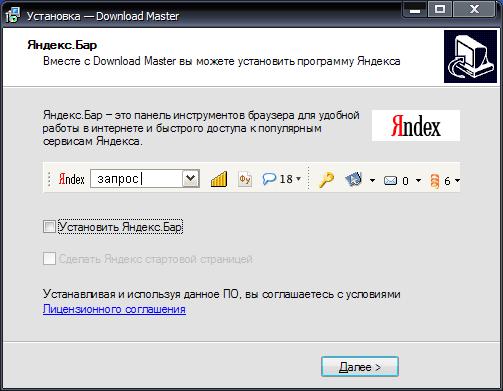
Obrázek 4. Nabídka navázat rušivý software.
Jak odstranit program z počítače se systémem Windows Pokud není odstraněn prostřednictvím ovládacího panelu?
Můžete se pokusit zbavit poškozeného nebo škodlivého programu jako standardní nástroje pro operační systém a používání softwaru třetích stran. Pojďme zvážit nejdůležitější způsoby, jak vyřešit tento problém.
Dokončení aktivních procesů
Pokud byl program v počítači, který nelze přes ovládací panel odstranit, zkontrolujte, zda s ním nejsou přidruženy žádné aktivní procesy. To se provádí následovně:
Krok 1.
- Klikněte na klávesnici klíčovou kombinaci " Alt + Ctrl + DEL"A otevřené" Správce úloh».

Obrázek 5. Spusťte správce úloh v systému Windows.
Krok 2..
- Na kartě " Procesy»Mezi aktivními aplikacemi a služby vyhledejte název programu, který chcete odstranit.
- Pokud je v tomto seznamu, vyberte jej levým tlačítkem myši a klepněte na tlačítko " Dokončit proces"nebo" Odstranit úkol", V závislosti na verzi Okna.
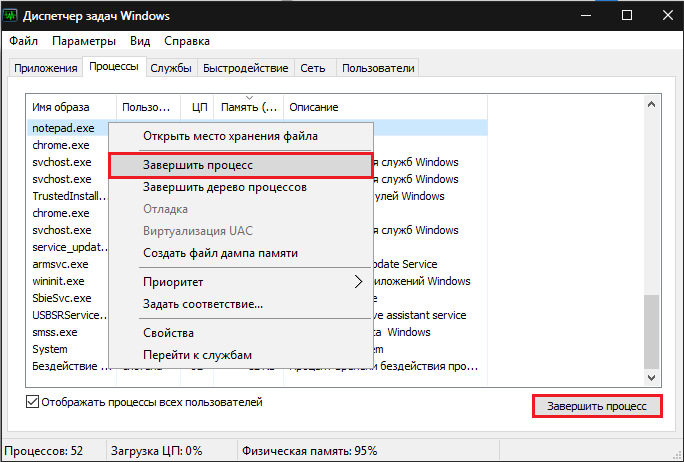
Obrázek 6. Vyhledávání a dokončení procesu, který zabrání programu odstranit program.
Krok 3..
- Opakujte program pro odstranění programu pomocí ovládacího panelu.
Odstranění škodlivého nebo poškozeného programu prostřednictvím zabezpečeného režimu Windows
Pokud nejsou žádné aktivní procesy týkající se programu v počítači, a stále není smazáno, můžete se ho pokusit zbavit se v bezpečném režimu operačního systému. Chcete-li to udělat, musíte provést následující:
Krok 1.
- Restartujte počítač a v procesu načítání operačního systému několikrát stiskněte klávesu klávesnice F8..
- Monitor zobrazí seznam režimů operačního systému. Pomocí šipek vyberte řádek " Nouzový režim", Klikněte" Enter."A počkejte, až operační systém zatížit.

Obrázek 7. Načtení operačního systému v nouzovém režimu.
Krok 2..
- Pokud jste udělali všechno v pořádku, pak po stažení Okna Na obrazovce se zobrazí okno s oznámením, že operační systém pracuje v nouzovém režimu. Chcete-li pokračovat v práci, musíte kliknout na " Ano».
- Nepokládejte se v panice, když vidíte změněné rozlišení obrazovky a barevné schéma. Pro bezpečný režim to je společná věc.

Obrázek 8. Potvrzení o pokračování v práci v bezpečném režimu Windows.
Krok 3..
- Dále, stejně jako v obvyklém režimu, jděte do " Kontrolní panel", Jděte do sekce" Programy a komponenty"A zkuste odstranit špatně osudný program.
- Pokud se pokus o pokus znovu selhal, restartujte počítač přes menu " Start", Nahrát Okna Ve standardním režimu a pokračujte do další části našeho článku.
Odstranění škodlivého nebo poškozeného programu s softwarem třetích stran
Pokud předchozí dva způsoby nemohlo vyřešit váš problém, pak byste měli vyzkoušet ještě před přepnutím na radikální opatření. Na internetu najdete spoustu volných nástrojů, které mohou pomoci zbavit se programu, který není odstraněn.

Obrázek 9. Program CCleaner Pro čištění počítače z odpadu a odstranění programů.
V našem osobním názoru je užitečnost vhodná pro začátečníky Ccleaner.. Nevyžaduje žádné speciální nastavení a obsahuje mnoho užitečných funkcí. Kromě toho je program zcela zdarma a je vhodný pro všechny verze. Okna. Můžete si ji stáhnout tohoto odkazu.
Odstranění škodlivého programu prostřednictvím nástroje Ccleaner. se stane následovně:
Krok 1.
- Stáhněte si program Ccleaner. z oficiální stránka Developer, instalovat a spustit.
- V okně programu na levé straně přejděte do sekce " Servis"A pak v pododdílu" Odstranění programu».
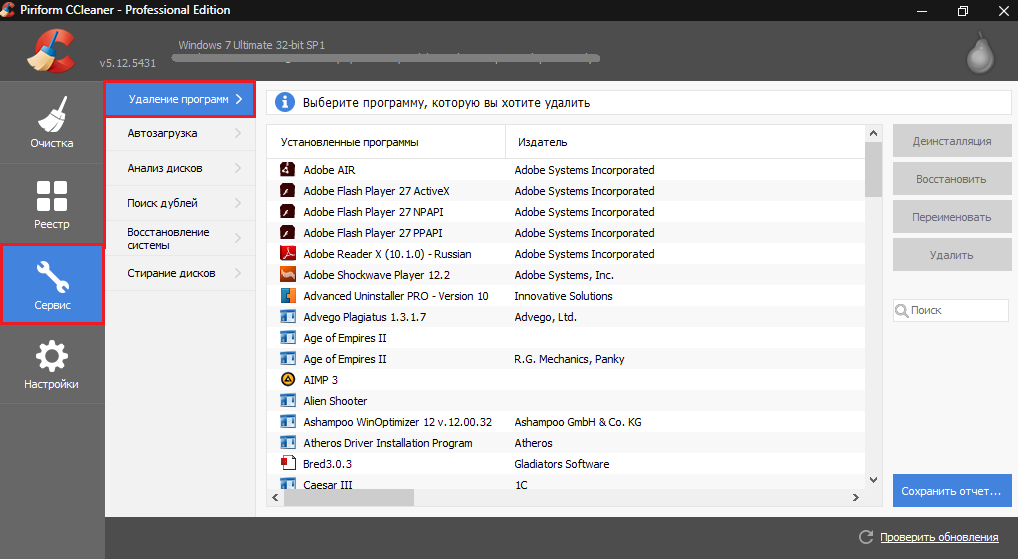
Obrázek 10. Otevření seznamu nainstalovaných programů v CCLEANER.
Krok 2..
- Mezi programy zobrazenými v okně programu naleznete ten, který chcete odstranit, zvýrazněte jej levým tlačítkem myši a klikněte na tlačítko " Odinstalace».
DŮLEŽITÉ: V žádném případě netlačte tlačítko " Vymazat"! Tato akce odstraní program ze seznamu programů v Ccleaner.Ale v počítači bude stále zůstat. Vraťte jej zpět do seznamu nebude fungovat.

Obrázek 11. Vyhledávání programů a jeho odinstalace prostřednictvím nástroje CCleaner.
Krok 3..
- Počkejte, až program odstraní program.
- Pokud program není odstraněn, zavřete Ccleaner. A přejděte k další části našeho článku.
Obnovení systému
V případě, že se pokusí odstranit program popsaný výše, nebyly metody korunovány úspěchem, můžete se pokusit vrátit zpět operační systém do stavu, ve kterém byl před nastavením škodlivého nebo poškozeného programu.
Tato metoda zpravidla pomáhá v 99% případů. Jedinou překážkou může být nedostatek kontrolního bodu obnovy. Pokud byl škodlivý program uložen v počítačových měsících, pak tato metoda je nepravděpodobné, že by pomohla. Ale stojí za to se snažit. To se provádí následovně:
Krok 1.
- Otevřete menu " Start", Jít do sekce" Všechny programy", Najít tam složku" Standard", Dále otevřete složku" Servis"A vyberte řádek" Obnovení systému».
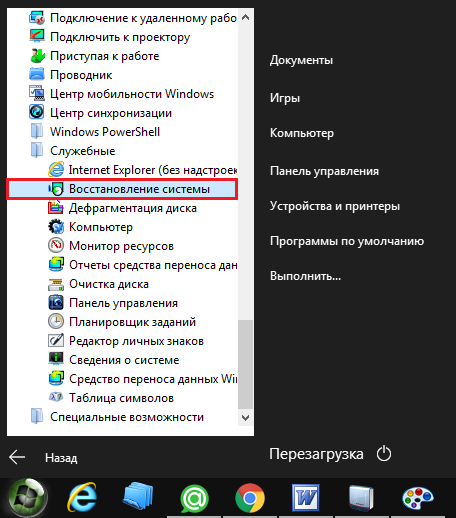
Obrázek 12. Vyhledávání a spouštění obnovení systému.
Krok 2..
- V okně, které se otevře, klepněte na tlačítko " Dále"A dostanete se na stránku výběru kontrolního bodu obnovy.
- Pokud je seznam pouze jeden den, který můžete vrátit systém, nebo neexistují žádné řídicí body vůbec, označte značku " Zobrazit další body obnovy».
- Po výběru kontrolního bodu klepněte na tlačítko " Dále».
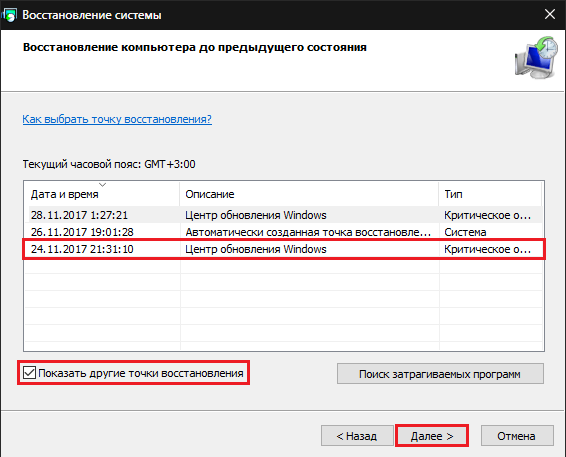
Obrázek 13. Vyberte řídicí bod obnovy operačního systému.
Krok 3..
- V závěrečné fázi musíte potvrdit systémový návrat do vybraného kontrolního bodu.
- Měli byste vědět, že všechny osobní údaje uživatelů (fotografií, hudebních, video a aplikací) nebudou ovlivněny. Bude změněno pouze konfigurace operačního systému. Vzhledem k tomu, že Malware vstupuje do systémových složek, pak v procesu vrácení bude vymazán.
- Potvrzení návratnosti systému klepněte na tlačítko " Připravený».
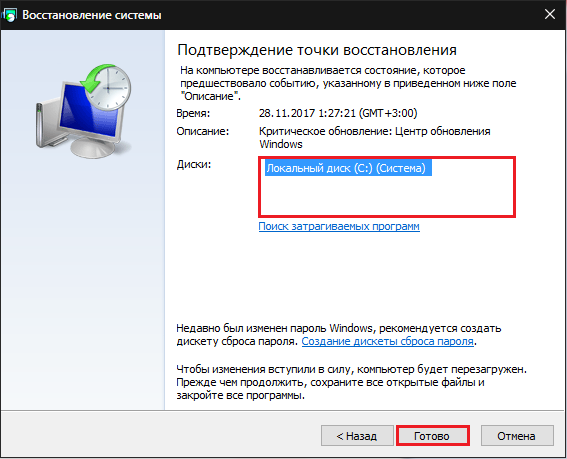
Obrázek 14. Potvrzení návratnosti operačního systému do kontrolního bodu.
- Systémová vrácená vazba může mít slušný čas a během počítače lze několikrát restartovat. Dále postupujte podle pokynů na obrazovce.
Přeinstalace operačního systému a plné formátování pevného disku
- Bohužel, někdy viry jsou tak hluboce vloženy do systému, který se můžete zbavit s použitím kompletního formátování pevného disku a přeinstalovat operační systém.

Obrázek 15. Plné formátování pevného disku a přeinstalace operačního systému.
- Pokud jste vyzkoušeli všechny možnosti a žádný z nich vám nepomohl, pak zkopírujte všechny potřebné informace z pevného disku do vyměnitelných médií a z BIOS Formát na pevný disk v systému NTFS., po kterém provést instalaci čisté verze Okna z disku nebo jiných vyměnitelných médií.
- Pokud nemáte zkušenosti v operačních systémech systému BIOS a instalace, je důrazně doporučeno zrušit myšlenky na nezávislé přeinstalaci a hledat pomoc od specialisty.
